Cambiar los ajustes de grabación de audio en Final Cut Camera
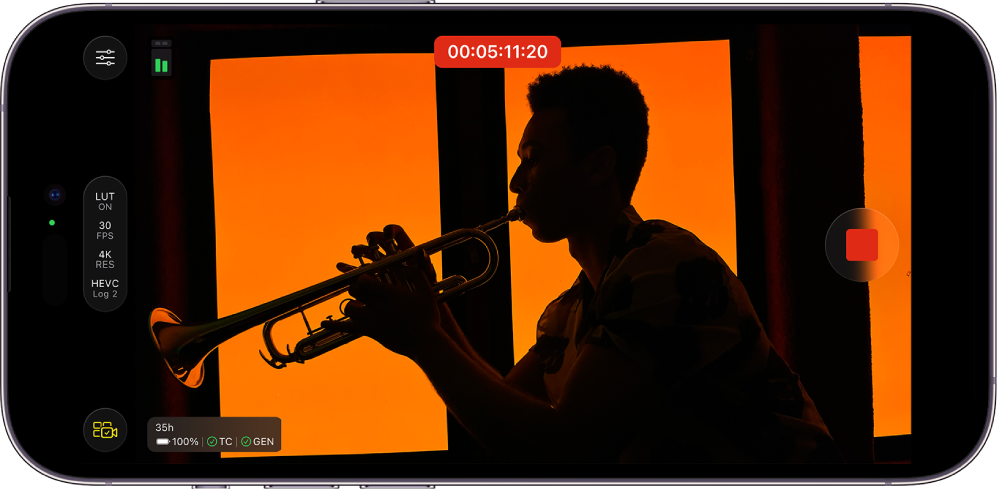
Cuando grabas con Final Cut Camera en el iPhone o el iPad, puedes elegir una fuente de entrada de audio, como los micrófonos integrados del dispositivo o micrófonos externos, entre otros. También puedes cambiar entre grabación de audio estéreo y espacial.
Puedes controlar el volumen de entrada usando el medidor situado en la pantalla de la cámara.
Definir la fuente de audio de la cámara
Ve a la app Final Cut Camera
 del iPhone o iPad.
del iPhone o iPad.En la pantalla de la cámara, toca
 y, a continuación, toca Audio.
y, a continuación, toca Audio.En la sección “Fuente de entrada”, toca
 junto a Origen y toca la entrada de audio.
junto a Origen y toca la entrada de audio.Si no ves la entrada de audio, asegúrate de que el dispositivo de audio esté conectado al dispositivo y que este lo reconoce.
Toca
 .
.
Cambiar entre grabación de audio estéreo y espacial
En el iPhone 16 o una versión posterior, puedes elegir grabar en estéreo o audio espacial. La grabación de audio espacial en el iPhone permite a los usuarios capturar audio inmersivo y tridimensional con profundidad espacial usando los múltiples micrófonos del iPhone.
Nota: La grabación de audio espacial no está disponible en las sesiones de Multicam en directo.
Ve a la app Final Cut Camera
 del iPhone.
del iPhone.En la pantalla de la cámara, toca
 , toca Audio y, a continuación, toca una de las opciones de la sección Formato:
, toca Audio y, a continuación, toca una de las opciones de la sección Formato:Estéreo: Separa la reproducción de audio entre los canales izquierdo y derecho.
Audio espacial: La reproducción de audio es inmersiva desde todas las direcciones en los dispositivos de reproducción compatibles.
Toca
 .
.
Consulta Editar el audio espacial en el Manual de uso del iPhone.
Nota: Los AirPods cambian de un dispositivo Apple a otro automáticamente. Si usas unos AirPods, ten en cuenta que el cambio de dispositivo o las notificaciones de los AirPods pueden interrumpir la grabación.